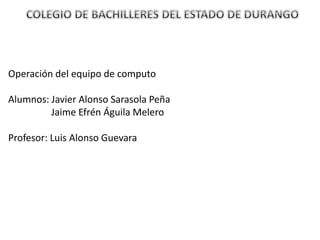
Operación de un equipo de computo
- 1. Operación del equipo de computo Alumnos: Javier Alonso Sarasola Peña Jaime Efrén Águila Melero Profesor: Luis Alonso Guevara
- 2. • Tema 1: partes internas y externas de la computadora. • Tema 2:instalar el equipo de computo • tema 3: reglas de seguridad e higiene • Tema 4 : configuración del equipo de computo y sus dispositivos • Tema 5: medios de almacenamiento • Tema 6: utilizar el equipo de computo conforme a las normas de seguridad e higiene • Tema 7: sistema operativo. • Tema 8: herramientas del sistema • Tema 9: antivirus • Tema 10: administración de insumos • Tema 11:reportes de daño o perdida del equipo y/o personales • Tema 12: solicitud de restablecimiento de insumos • Tema 13: mantenimiento preventivo. • Tema 14: resguardo de información
- 3. • MONITOR: es un dispositivo de salida que, mediante una interfaz, muestra los resultados del procesamiento de una computadora. • RATÓN: es un periférico de entrada de la computadora de uso electrónico, generalmente fabricado en plástico, utilizado como entrada o control de datos. Se utiliza con una de las manos del usuario y detecta su movimiento relativo en dos dimensiones por la superficie horizontal en la que se apoya, reflejándose habitualmente a través de un puntero o flecha en el monitor. • TECLADO: es un periférico o dispositivo que consiste en un sistema de teclas, como las de una máquina de escribir, que permite introducir datos a un ordenador o dispositivo digital. Los teclados están compuestos por diferentes tipos de teclas que son: las teclas alfanuméricas, las de puntuación y las especiales. • CPU: Unidad de procesamiento central, esta es la parte más importante ya que es el cerebro de la computadora, dentro de ella se realizan todas las tareas comandadas por el usuario. GBINETE • El gabinete es la parte externa de la computadora y hay dos tipos principales, torre y de escritorio. En la clase de torre, las hay mini torre, media torre y torre completa que son los que se utiliza para servidores. Dentro del gabinete se encuentran todos los dispositivos principales para una computadora. • BOCINAS: los parlantes se utilizan para escuchar los sonidos del computador, para escuchar música o sonidos de errores, etc. • IMPRESORAS: es un periférico de computadora que permite producir una copia permanente de textos o gráficos de documentos almacenados en formato electrónico, imprimiendo en papel de lustre los datos en medios físicos, normalmente en papel o transparencias, utilizando cartuchos de tinta o tecnología láser.
- 4. MICRÓFONO: Aparato electrónico destinado a captar las ondas sonoras y transformarlas en oscilaciones eléctricas. Estos sirven para captar las voces o sonidos de lo que haya mas cerca de su alrededor ESCÁNER: es un periférico que se utiliza para convertir, mediante el uso de la luz, imágenes o cualquier otro impreso a formato digital. • FUENTE DE PODER: La fuente de poder es un accesorio sumamente importante en cualquier equipo de cómputo debido a que almacena la energía del equipo y en caso de que se vaya la luz, le permite salvar los documentos y apagar la computadora sin la pérdida de información. • MICROPROCESADOR: que también lo llamaremos procesador o CPU (Central Processing Unit – Unidad Central de Procesamiento), constituye el cerebro de una computadora. Éste se encarga de tomar la información que recibe de diferentes fuentes, efectuar los procesos necesarios a dicha información y enviar el resultado al destino que se le indicó. • MEMORIAS: es el lugar donde el ordenador almacena los programas y las datos que está utilizando. Existen dos tipos de memorias: La MEMORIA RAM (Random Acces Memory) también conocida como memoria de acceso aleatorio. Está integrada por uno o más chips y se utiliza como memoria de trabajo donde podemos guardar o borrar nuestros programas y datos. Y La MEMORIA ROM (Read Only Memory) mejor conocida como memoria de solo lectura y consiste en un chip que tiene gravados una serie de programas y datos indispensables para funcionamiento del ordenador: sistema de autoarranque, control del hardware básico, diagnóstico.
- 5. • DISCO DURO: es un dispositivo de almacenamiento no volátil, es decir conserva la información que le ha sido almacenada de forma correcta aun con la perdida de energía, emplea un sistema de grabación magnética digital, es donde en la mayoría de los casos se encuentra almacenado el sistema operativo de la computadora. • TARJETA DE VIDEO: es una tarjeta de expansión para una computadora, encargada de procesar los datos provenientes de la CPU y transformarlos en información comprensible y representable en un dispositivo de salida, como un monitor o televisor. • TARJETA DE SONIDO: es una tarjeta de expansión para computadoras que permite la entrada y salida de audio bajo el control de un programa informático llamado controlador (en inglés Driver). • MOTHERBOARD: (placa madre) es una tarjeta en donde se ubican los componentes clave de una computadora. Contiene el microprocesador, la memoria y otros circuitos que son fundamentales para el funcionamiento de la PC. • VENTILADORES: es un abanico que se encuentra en el procesador que permite enfriar los componentes en la tarjeta madre.
- 6. Para un buen funcionamiento de una computadora tienes que instalarla como se te indica aquí. 1. trasladar el equipo de computo de acuerdo a las medidas de seguridad, nunca muevas el equipo de computo prendido, asegúrate antes de moverlo que este apagado. 2. evita movimientos bruscos o golpes al equipo de computo, ya que puede afectar al equipo en las partes internas. 3. conecta y desconecta los diferentes dispositivos que van en el CPU. 4.limpia tu equipo es uno de los aspectos mas importantes de mantenimiento de un PC. 5.utiliza are comprimido para sacar la basura de todos los espacios pequeños te tu computadora. 1.1 instalar el equipo de computo conforme a las normas de seguridad e higiene. tienes que tener un lugar para ubicar tu maquina ,colocarla en un lugar donde no le de la luz y no haiga ventilación. 1.2 trasladar el equipo de computo de acuerdo a las medidas de seguridad. ubicar la maquina en el espacio y lugar este mas te sea cómodo y hace puedas trabajar tranquilamente. 1.3 conectar y desconectar los diferentes dispositivos (cpu,monitor,raton,impresora,proyector de datos móviles). sigue el orden de como acomodar los dispositivos así como te indica la parte de atrás de tu CPU. 1.4 utilizar los equipos de protección contra variaciones de corriente(regulador supresor de picos y no break) el regulador, regula la energía eléctrica de tu equipo, suprime los picos de corriente eléctrica el no break: es un aparato, que tiene funciones de un regulador te permite almacenar energía para tu equipo de computo.
- 7. Reglas de seguridad e higiene Una de las mejores maneras de prevención de que una computadora esta expuesta de generar algún tipo de problema técnico es mantener el antivirus actualizado para evitar amenazas que puedan entrar al CPU. • Medidas de seguridad: Estas medidas básicas son vitales para la seguridad del equipo de cómputo: 1.Las computadoras deben de estar en un lugar fresco y con el mueble ideal para estas. 2. La corriente eléctrica debe de ser confiable y estable. 3. No debe de encontrarse junto a objetos que pueda caer sobres ella tales como ventanas, mesas, sillas. Lámparas, etc. 4. El CPU no debe estar en el piso, debe de estar en el mueble donde se tiene el resto del equipo. 5. Cada equipo de cómputo debe estar conectado a un regulador. 6. el equipo debe apagarse de manera correcta. 7. no se deben dejar discos dentro de la disquetera. 8. No se debe de consumir alimentos y bebidas en el lugar donde se encuentra el equipo de cómputo. 9. El equipo de cómputo debe estar cubierto por fundas especiales de cómputo para que no penetre el polvo sobre el, 10. Limpiar regularmente el teclado, el ratón para liberar de polvo el espacio de desplazamiento. 11. No deben de desconectarse ningún dispositivo sino ha sido apagado el CPU.
- 8. Algunas medidas de seguridad:
- 9. Configuración del equipo de computo y sus dispositivos • Para configurar el equipo de computo se inicia por lo básico como: el idioma en el que se desea que el equipo inicie, la hora y fecha del equipo y otras como la configuración de el ratón, el teclado y la pantalla.
- 10. Dispositivos de almacenamiento. • Es todo aparato que se utiliza para grabar los datos de la computadora de forma permanente o temporal. Una unidad de disco junto con los discos que graba, son dispositivos de almacenamiento. A veces se dice que una computadora tiene dispositivos de almacenamiento primario o principales y secundarios o auxiliares. Cuando se hace esta distinción, el dispositivo de almacenamiento primario es la memoria de acceso aleatorio "RAM" de la computadora, un dispositivo de almacenamiento permanente pero cuyo contenido es temporal. El almacenamiento secundario incluye los dispositivos de almacenamiento permanentes, como unidades de disco duro, CD o DVD. Estos son unos medios de almacenamiento: • USB memory stick • DVD RAM
- 11. Disco duro blue ray ROM
- 12. Utilizar el equipo de computo conforme a las normas de seguridad e higiene 1.-trasladar el equipo de cómputo de acuerdo a las medidas de seguridad. nunca muevas el equipo cuando este prendido, asegúrate antes de moverlo de que este apagado, desconectado de la corriente eléctrica y desconecta todos los componentes de ella como el ratón, teclado, monitor, impresora, etc. el mejor traslado de un equipo de cómputo es en una caja de cartón resistente y empaques de hielo seco, esto es, para evitar que los movimientos de la computadora afecten partes internas o externas de la misma. 2.-evita movimientos bruscos o golpes al equipo de cómputo, ya que pueden afectar en sus piezas internas y/o en los plásticos externos, vidrio del monitor, tela de las bocinas, etc., así mismo evita el contacto de computadora con cualquier tipo de líquido (agua, refresco, café, líquidos corrosivos, etc.). mantén el equipo en un lugar seco y fresco ya que el calor o la exposición al sol le puede afectar piezas internas al CPU y monitor. cuida su computadora mientras la traslada. 3.-conectar y desconectar los diferente dispositivos. empezaremos viendo qué puertos vienen en el CPU, para esto podemos buscarlos en la parte trasera, no todos están ubicados en el mismo lugar, este es un ejemplo: en el CPU no difieren si es horizontal o vertical el gabinete ya que los puertos pueden estar de las 2 formas sin que esto afecte el desempeño, su funcionamiento es exactamente igual.
- 13. 4.-utilizar los equipos de protección contra variaciones de corriente. probablemente un usuario de pc no puede imaginar una pesadilla peor que el hecho de que un pico de voltaje muy fuerte, como el que produce un relámpago, queme los delicados componentes internos del computador. si se adquiere un buen supresor de picos, el pc queda protegido contra ese suceso. sin embargo hay problemas eléctricos menos intimidantes y notorios, y por ello más peligrosos, que pueden dañar lentamente los componentes del computador, sin que la persona lo note. se trata de fluctuaciones de voltaje. 5.-limpieza física y normas de seguridad de equipo de computo uno de los aspectos más importantes en el mantenimiento de una pc es la limpieza física interior. este factor no es tan importante en las computadoras portátiles (laptops), cuyo interior está más aislado y protegido. sin embargo en el interior de las computadoras de mesa, clones o de marca, se acumula suciedad de diversos orígenes, y los conectores interiores tienden a oxidarse o a disminuir su conectividad por factores mecánicos. 6.-el grado de suciedad acumulado en una pc depende fundamentalmente del ambiente donde se encuentra instalada. los principales orígenes de la suciedad interior son los siguientes: - polvo ambiental - huevos y deposiciones de origen animal - corrosión de componentes internos - oxígeno del aire, que inevitablemente genera procesos de oxidación ¿de que depende la suciedad en una computadora?
- 14. 7.-equipo de limpieza: utilizar aire comprimido para sacar la suciedad de todos los recovecos pero el polvo sale disparado y si el ordenador está muy sucio se puede montar un cisco de cuidado. se puede utilizar un aspirador, tan efectivo me parece suficiente para quitar la mayor parte de la suciedad. se pueden ayudar con una brocha pequeña para trabajar los lugares con un acceso más complicado. limpiezas periódicas: es difícil decir cada cuanto tiempo hay que limpiar el equipo, depende de las condiciones del entorno y puede ser interesante hacerlo cada tres meses o una vez al año. 8.-el interior de una pc es un albergue ideal para cucarachas, pequeños roedores, y diversos tipos de insectos. una pc cuenta generalmente con infinidad de aberturas por donde estos entes penetran, generalmente en horas de la noche, eligiendo en ocasiones a la pc como morada, procreando en su interior. ¿qué puede pasar dentro de una pc? 9.-antes de intentar tocar o desconectar componentes internos debemos estar seguros que la pc se encuentre totalmente des energizada, ya que una desconexión "en caliente; puede resultar dañina. también debemos tomar la precaución de descargar la electricidad estática de nuestro cuerpo antes de tocar componentes de microelectrónica, especialmente las memorias. ¿qué debemos hacer antes de desconectar componentes internos? 10.-existen instrumentos que permiten una descarga total, pero si no se cuenta con tales instrumentos debemos hacer contacto durante unos cinco segundos con todos los dedos de ambas manos a los componentes desnudos conectados al chasis de la pc, como por ejemplo tornillos. además de esta precaución, nunca deben tocarse
- 15. 11.-es importante ver que el ventilador este libre de etiquetas, pelusas o algo que obstaculice la entrada de aire al procesador, al lado del ventilador se encuentra un switch con los números 0 y 1 los cuales representan: 0 sin entrada de energía y 1 con entrada libre de energía; cuando estés por conectar o desconectar tu equipo de cómputo asegúrate que este presionado el switch del lado donde este el 0. ¿que medidas debemos tomar? 12.-ahora que ya están todos los componentes conectados y la computadora en una mesa apropiada, podemos conectar el monitor, el CPU, las bocinas, la impresora, etc., al regulador y este a la corriente eléctrica. ahora cambie el switch trasero del CPU antes mencionado (que quede en 1) para que así pase la corriente y pueda encender el equipo de cómputo.
- 16. Sistema Operativo • Un Sistema Operativo (SO) es el software básico de una computadora que provee una interfaz entre el resto de programas del ordenador, los dispositivos hardware y el usuario. • Las funciones básicas del Sistema Operativo son administrar los recursos de la máquina, coordinar el hardware y organizar archivos y directorios en dispositivos de almacenamiento. • Los Sistemas Operativos más utilizados son Dos, Windows, Linux y Mac. Algunos SO ya vienen con un navegador integrado, como Windows que trae el navegador Internet Explorer.
- 17. Sirven para mejorar el funcionamiento del sistema y proteger la información. Algunas de estas herramientas son: Desfragmentador de discos, liberador de espacio en el disco y restauración del sistema.
- 18. Antivirus El antivirus es un programa que ayuda a proteger su computadora contra la mayoría de los virus, worms, troyanos y otros invasores indeseados que puedan infectar su ordenador. Entre los principales daños que pueden causar estos programas están: la pérdida de rendimiento del microprocesador, borrado de archivos, alteración de datos, información confidencial expuestas a personas no autorizadas y la desinstalación del sistema operativo.
- 19. Administración de insumos informáticos • Los tipos de insumos originales: básicamente un insumo original es aquel fabricado por la misma compañía que maquila estos dispositivos y aquí les doy unos ejemplos: son la cinta y la impresora. Es decir insumo y dispositivo son de la misma marca. • Los otros son insumos genéricos que son maquilados por compañías ajenas a las que fabrican los dispositivos de hecho algunas de estas compañías no fabrican dispositivos y se dedican a maquilar los insumos que puedan usarse en cualquier dispositivo • Aquí les traigo unas ventajas de los insumos originales y genéricos insumos • Originales ventaja • Desventajas garantía • Los costos de estos • Confiabilidad durabilidad fácil manejo compatibilidad • Insumos genéricos ventajas • Desventajas costo • No hay garantía • Manejo problemas de compatibilidad no confiables algunas veces duran muy poco o menos de lo sugerido
- 20. Repostes de daño o perdida del equipo y/o personales Cuando hay cualquier daño o pérdida del equipo de cómputo o personal debe ser reportado por escrito inmediatamente a más tardar en 24 horas de lo ocurrido. Llenando formato específico… • REALIZAR FORMATOS DE REPORTES DE DAÑO EN EQUIPO Y /O PERSONALES. Cando hay perdida de equipo hay que hacer un formato de reporte para tu equipo dañado, con todos los requisitos pedidos, aquí les daré unos datos de lo que trae el formato… • Nombre del usuario • Fecha de elaboración del reporte • Nombre del destinatario • Fecha y hora en que ocurrió el daño o la pérdida • Descripción de lo sucedido • Datos del dispositivo periférico • Datos generales • Diagnostico • Observaciones • Nombre y firma del responsable • Nombre y firma de la persona que reporta
- 21. Solicitud de restablecimiento de insumos • Requisición de insumos de computo • No de requisición • Fecha • Departamento solicitante Cantidad de producto • Firma de recibido • REALIZAR SOLICITUD DE MANTENIMIENTO PREVENTIVO PARA EL EQUIPO • cubre todas aquellas tareas que se realizan a los equipos sin que se haya presentado un daño, por • ejemplo, limpiezas, lubricaciones y revisión de rendimiento. • • Lejos de lo que la mayoría de la gente cree, no es sólo una acción de limpieza del polvo, sino este servicio Checar el disco duro con el comando CHKDSK del DOS. altavoces y la unidad estén bien. • Si se tiene multimedia instalada, puede probarse con un CD de música, esto determina que los determinar el funcionamiento correcto de la computadora y sus periféricos antes de empezar a • desarmar el equipo. • Recuerde que para cualquier labor de mantenimiento se debe utilizar la herramienta adecuada. • Existen varios procesos que se deben realizar antes de iniciar un mantenimiento preventivo para • determinar el correcto funcionamiento de los componentes. Estos son: • Antivirus lo más actualizado posible y ejecutar el programa. Esto determina el buen funcionamiento de • la unidad y a la vez. Se verifica que no haya virus en el sistema.
- 22. Mantenimiento preventivo El mantenimiento preventivo se puede definir: se como la programación de actividades de inspección de los equipos tanto de funcionamiento como de limpieza y calibración, que deben llevarse a cabo en forma periodística con base en un plan de aseguramiento y control de calidad. su propósito es prevenir las fallas, manteniendo los equipos en optima operación.
- 23. Resguardo de informacion • El resguardo de información es de vital importancia para proteger la información de una computadora y respaldarla en caso de una falla. Hacer una copia de seguridad o copia de respaldo (backup) se refiere a la copia de datos de tal forma que estas copias adicionales puedan restaurar un sistema después de una pérdida de información. Normalmente las copias de seguridad se suelen hacer en cintas magnéticas, si bien dependiendo de lo que se trate pueden usarse disquetes, CD, DVD, discos removibles o magnético-ópticos, o pueden realizarse sobre un centro de respaldo remoto propio o vía Internet.
- 24. • La copia de seguridad puede realizarse sobre los datos, en los cuales se incluyen también archivos que formen parte del sistema operativo. Así las copias de seguridad suelen ser utilizadas como la última línea de defensa contra pérdida de datos, y se convierten por lo tanto en el último recurso a utilizar. Encriptar es la técnica por la que la información se hace ilegible para terceras personas. Para poder acceder a ella es necesaria contar con la clave o con una smartcard o token y autenticarse a los mismos.
- 25. Gracias por su atención pibes